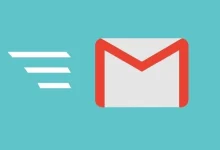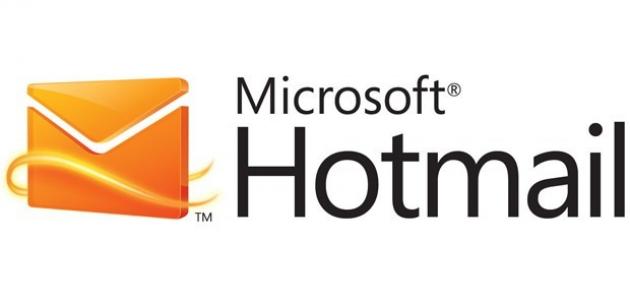انشاء ياهو | طريقة عمل ايميل ياهو على الموبايل | استرجاع حساب ياهو
انشاء ياهو .. كيف يمكنني ذلك ؟ حسنًا، يزود حساب Yahoo مستخدميه بـ سعة تخزينية تبلغ 1000 جيجابايت ومن ثم يساعدهم فـ إرسال مرفقات كبيرة دون الحاجة إلى استخدام وسائل أخرى مثل Google Drive، وهذا هو السبب الأبرز بـ النسبة لـ كثير من المستخدمين حاليًا فـ الرغبة فـ انشاء ياهو ، ومن خلال سطور المقال القادمة نستعرض الأمر بـ شكل مبسط ومفصل.
قد يهمك أيضًا أن تطلع على: تحميل برنامج هكر
شركة ياهو
- شركة ياهو عبارة عن مزود خدمة إنترنت عالمي ومحرك بحث مقرها الولايات المتحدة فـ كاليفورنيا.
- تأسست فـ 1994 من قبل اثنين من طلاب جامعة كاليفورنيا ، جيري يانغ وديفيد فيلو.
- مسجلة رسميًا كـ شركة فـ عام 1995 ومملوكة بـ الكامل لـ شركة Verizon منذ عام 2017.
- عندما تم تأسيسها، كانت تسمى دليل جيري وديفيد لـ شبكة الويب العالمية.
- تغطي خدمات Yahoo مساحة واسعة من العالم؛ تصل إلى أمريكا وأفريقيا وأوروبا والشرق الأوسط وقارات آسيا والمحيط الهادئ.
- تقدم Yahoo لـ مستخدميها أدوات تصفح ويب متخصصة لـ الوصول إلى المحتوى الرقمي والاتصال به والبحث عنه، وهذه الخدمة متاحة على أجهزة الكمبيوتر والأجهزة اللوحية والهواتف المحمولة، بـ الإضافة إلى معظم خدمات الإنترنت.
- ياهو مجاني لـ مستخدمي الإنترنت لـ البحث فـ مواقع الويب ومن ثم يعرض Yahoo لـ مستخدميه النتائج، يتيح لك البحث الشامل والمعلومات بـ الإضافة إلى الأخبار العالمية والمحلية والرياضية ونصائح صحة المرأة والأزياء والأفلام والتلفزيون وأخبار الموسيقى والجوائز العالمية وحلول الهاتف المحمول الرائعة.
- تقدم Yahoo أيضًا أدوات اتصال لـ مساعدة العالم على التعرف على بعضه البعض من خلال ياهو، بـ الإضافة إلى المساحة التخزينية الكبيرة التي أشرنا إليها فـ مقدمة حديثنا.
إنشاء حساب ياهو
فيما يأتي خطوات إنشاء بريد إلكتروني جديد على Yahoo بـ استخدام متصفح الإنترنت، ما عليك سوى إتباع ما يأتي ذكره:-
اضغط على من هنا لـ تنتقل إلى موقع إنشاء حساب جديد على Yahoo، ومن ثم يجب إدخال بعض التفاصيل والبيانات الخاصة بـ المستخدم الجديد فـ Yahoo، بما فـ ذلك ما يأتي ذكره:
- الاسم الأول واللقب (الاسم الأخير).
- اسم المستخدم، وهو الاسم المراد عرضه كـ عنوان لـ البريد الإلكتروني الجديد المراد إنشاؤه على ياهو.
- رقم هاتف المستخدم بـ الإضافة إلى تاريخ ميلاده.
- جنس المستخدم ، وهو أمر اختياري ومن ثم فـ هو غير مطلوب.
بعد ذلك يأتي دور سلسلة من الخطوات البسيطة تشمل ما يأتي ذكره:-
- بعد إدخال البيانات، لابد من النقر فوق زر متابعة.
- تأكد من صحة رقم الهاتف الذي أدخلته، ثم انقر فوق إرسال رسالة نصية إلي مفتاح حسابك.
- إذا كان المستخدم يفضل تلقي مكالمة لـ الحصول على الرمز، فـ يمكنه اختيار خيار الاتصال بي ومن ثم إرسال رمز التحقق من خلال الخانة المخصصة لـ ذلك.
- أدخل رمز التفعيل المرسل إلى رقم الهاتف.
- انقر فوق الزر “تحقق”، ومن ثم انقر فوق الزر “التالي”.
- انقر فوق خيار البريد.
إنشاء حساب ياهو بدون رقم هاتف
- حسنًا، هذا من أكثر الاستفسارات التي يبحث عنها كثير من المستخدمين.
- والإجابة بـ بساطة هي أنه لا يمكن إنشاء حساب جديد عبر Yahoo Mail دون استخدام رقم هاتف المستخدم.
- وذلك بـ غض النظر عما إذا كان المستخدم يسجل الدخول من خلال التطبيق المخصص على الهواتف المحمولة أو من خلال أحد مواقع المتصفح الخاصة بـ المستخدم.
- كما يتضح من الخطوات السابق ذكرها أعلاه، فـ جزء أساسي من إنشاء حساب ياهو هو وجود رقم الهاتف ومن ثم تمكين خيار الاتصال أو إرسال رمز التحقق عبر الرسائل القصيرة ، أي أن الأمر يتطلب رقم هاتف.
قد يهمك أيضًا أن تطلع على: طريقة فتح ايميل
إنشاء حساب ياهو من التطبيق
فيما يأتي خطوات إنشاء بريد إلكتروني جديد على Yahoo من خلال التطبيق لـ الهواتف المحمولة. سواء تلك التي تعمل بـ نظام تشغيل الـ Android أو تلك التي تعمل بـ نظام تشغيل الـ IOS الخاص بـ أجهزة الـ iPhone. لكن فـ البداية يجب تحميل التطبيق.
يمكنك تنزيل تطبيق Yahoo من App Store لـ أجهزة iPhone فقط من خلال الضغط هنا أو متجر Play لـ أجهزة Android فقط من خلال الضغط هنا.
ومن ثم عزيزي القارئ، يجب عليك إتباع سلسلة من الخطوات البسيطة التي تشمل ما يأتي ذكره:-
- يجب فتح تطبيق Yahoo Mail على هاتف المستخدم.
- ومن ثم، يجب النقر فوق خيار Yahoo Mail الذي يظهر على الشاشة.
- انقر فوق الزر التسجيل.
- أكمل حقول التسجيل التي تظهر على الشاشة، والتي تشمل بعض البيانات الخاصة بـ المستخدمة، مثل: الاسم الأول والأخير لـ المستخدم. عنوان البريد الإلكتروني الجديد لـ حساب Yahoo الخاص بـ المستخدم. رقم الهاتف المحمول الخاص بـ المستخدم. تاريخ الميلاد ، بـ الإضافة إلى جنس المستخدم (هذا الأمر اختياري).
- تابع عملية التسجيل من خلال النقر فوق الزر “التالي”.
- انقر فوق الخيار إرسال رمز التحقق إليّ (أرسل إليّ رمز التحقق)، أو انقر فوق خيار الاتصال بك وإرسال رمز التحقق إليك (اتصل بي).
- ومن ثم، يجب إدخال رمز التحقق الذي أرسلته Yahoo إلى رقم هاتف المستخدم، ثم النقر فوق زر “تحقق”.
- ومن ثم، يمكنك البدء بـ إستخدام حسابك الجديد بدون أي مشكلة.
قد يهمك أيضًا أن تطلع على: كيفية انشاء حساب فيس بوك
والآن، يمكن القول أنك الآن على إطلاع بـ كافة التفاصيل، أليس كذلك ؟ أخبرنا عن إنطباعاتك أدناه، ولا تنسى ترك استفساراتك الأخرى، متاحون لـ تقديم الأجوبة على مدار الساعة، إلى لقاء قريب !